Как включить скрытую программу просмотра PDF в браузере Edge для Android
Хотя Microsoft Edge не так популярен, как Google Chrome, в последнее время он все же приобретает множество функций. Microsoft Edge также доступен для настольных и мобильных операционных систем, таких как браузер Chrome.
У нас есть для вас хорошие новости, если вы используете Microsoft Edge на своем Android-устройстве и имеете дело со многими PDF-файлами. Недавно Microsoft обнаружила, что тестирует новый просмотрщик PDF в своем браузере Edge для Android.
Встроенное средство просмотра PDF теперь доступно в Microsoft Edge Dev и сборке Canary для Android, но вам необходимо включить его вручную. Следовательно, если вы заинтересованы в разрешении скрытого просмотра PDF-файлов в Microsoft Edge для Android, продолжайте читать руководство до конца.
Включить скрытую программу просмотра PDF в Microsoft Edge для Android
Было бы полезно, если бы вы использовали сборку Microsoft Edge Dev или Canary на Android для включить скрытый просмотрщик PDF. Обе сборки доступны в магазине Google Play, и вы можете скачать их бесплатно. Вот как включить встроенный просмотрщик PDF в Microsoft Edge для Android.
Программы для Windows, мобильные приложения, игры - ВСЁ БЕСПЛАТНО, в нашем закрытом телеграмм канале - Подписывайтесь:)
1. Зайдите в Google Play Store и найдите Разработчик Microsoft Edge или канарейка. Откройте страницу со списком браузера и коснитесь значка Установить кнопка.
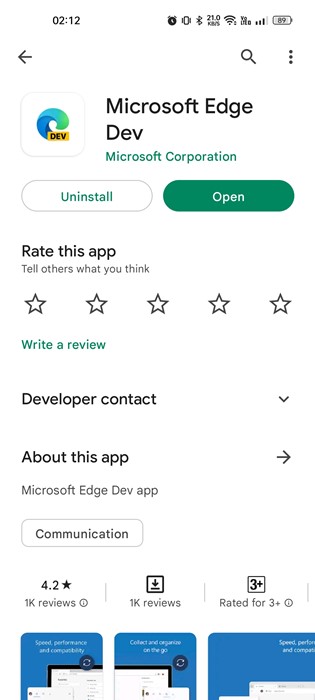
2. Откройте Microsoft Edge Dev/Canary на своем Android-смартфоне. Далее в адресной строке введите край://флаги и нажмите кнопку Enter.
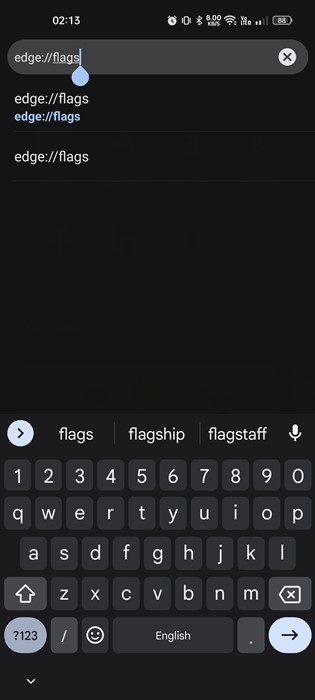
3. Откроется страница Edge Experiments. В строке поиска введите ‘Мини-приложение для просмотра PDF-файлов‘ или ‘PDF‘.
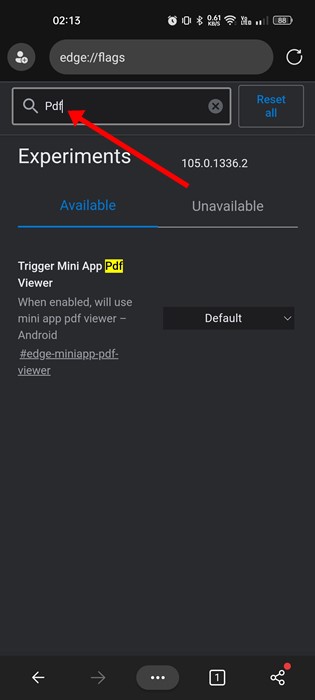
4. В списке результатов поиска коснитесь раскрывающегося списка рядом сrigger Mini App Просмотрщик PDF‘ вариант и выберите ‘Включено‘
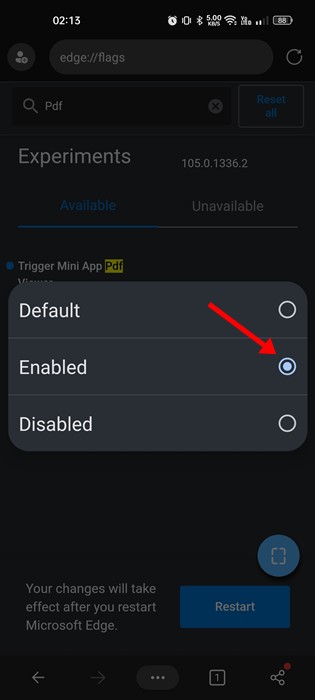
5. После этого нажмите на Перезапуск кнопку внизу экрана.
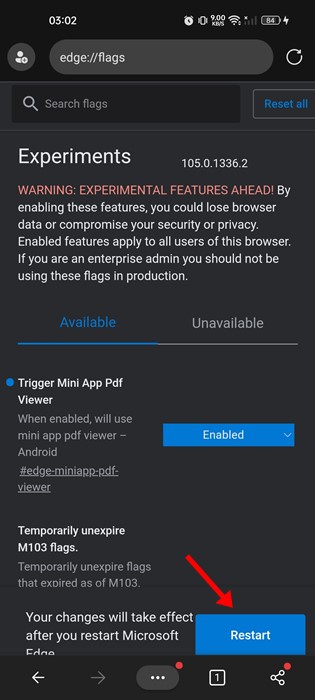
Вот и все! Это перезапустит браузер Edge на Android и активирует скрытую программу просмотра PDF. Новая программа просмотра PDF все еще находится на стадии тестирования и имеет много ошибок и сбоев. Иногда средство просмотра PDF может не открыться и нарушить содержимое файла PDF.
Как использовать Microsoft Edge PDF Viewer на Android?
Вышеуказанные шаги активируют программу просмотра Edge PDF на вашем Android-смартфоне. Чтобы использовать приложение для просмотра PDF, вам нужно щелкнуть любой PDF-файл, который вы хотите просмотреть.
Когда вы нажимаете на файлы PDF, браузер Edge для Android загружает файл и открывает его в полноэкранном средстве просмотра PDF. Стоит отметить, что это просто просмотрщик PDF, а не редактор PDF.
Чтобы редактировать файлы PDF, вам необходимо использовать приложения для редактирования PDF для Android. Иногда встроенный файл PDF не открывается и может повредить содержимое файлов из-за ошибок и сбоев.
Встроенная программа просмотра PDF может быть удобна для тех, кто не хочет устанавливать дополнительные файлы для просмотра PDF-файла. Итак, это руководство посвящено включению и использованию встроенного средства просмотра PDF в браузере Microsoft Edge. Если вам нужна дополнительная помощь, чтобы включить средство просмотра PDF в браузере Edge, сообщите нам об этом в комментариях.
Программы для Windows, мобильные приложения, игры - ВСЁ БЕСПЛАТНО, в нашем закрытом телеграмм канале - Подписывайтесь:)






